Microsoft Word, comme nous le savons tous, est une application pratique pour écrire du contenu, stocker des données, des statistiques, etc. à travers le monde.
Néanmoins, même la meilleure application pose des problèmes. Un de ces problèmes que vous pourriez rencontrer est un scénario dans lequel votre document Word se bloque lors de l'ouverture ou de l'enregistrement.
Dans cet article ci-dessous, vous saurez pourquoi cette erreur se produit et comment résoudre le blocage de votre Microsoft Word lors de l'ouverture ou de l'enregistrement.
Pourquoi Microsoft Word se Bloque?
Votre Microsoft Word peut planter pour diverses raisons selon la section ci-dessous.
- Compléments défectueux ou tiers
- Paramètres Microsoft Office incorrects
- Intrusion de virus
- Fermeture brusque de l'application Word
Ce sont des raisons courantes pour lesquelles l'application Word se bloque lors de l'ouverture ou de l'enregistrement. Cependant, ces erreurs peuvent être résolues par les méthodes suivantes mentionnées dans la section ci-dessous.
La solution pour résoudre le problème suivant est classée en fonction du scénario de la panne de Word
- Document Word se bloque lors de l'enregistrement.
- Microsoft Word se bloque lors de l'ouverture
Cliquez sur le lien vers le mot scénario de plantage que vous avez rencontré pour parcourir directement la solution dans les sections ci-dessous.
Réparation Microsoft Word se Bloque lors de la Sauvegarde
Suivez les méthodes efficaces pour résoudre le fichier Word qui ne cesse de planter lors de l'enregistrement
- Exécutez l'outil de réparation Office
- Désactiver les compléments
- Exécuter et ouvrir Word en mode sans échec
- Comment récupérer un document non enregistré lorsque Word se bloque?
- Remo Repair Word
Exécutez l'outil de réparation Office
- Ouvert Control Panel, cliquez sur Programs and Featureset cliquez sur Microsoft Office.
- Dans la fenêtre, cliquez sur Repairpuis Continuer.
- Tu peux choisir Online Repairand Quick Repair. Laissez la réparation se terminer et redémarrez votre ordinateur.
Désactiver les compléments pour fixer plantage de fichier Word tout en économisant
Les compléments sont un autre facteur majeur du plantage de votre application Word. En désactivant les compléments défectueux, vous pourrez résoudre le problème sans effort.
- Aller à la Fileoption dans le coin supérieur gauche
- Cliquer sur Options> Add-ins tab.
- Clique sur le Gobouton près de la liste déroulante nommée Gérer: Com-in Add.
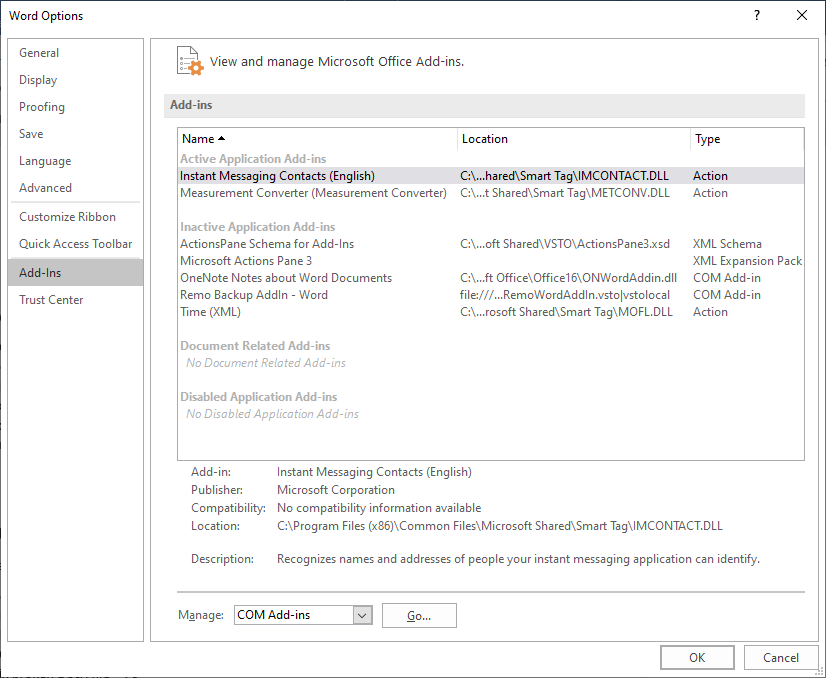
- Allez sur la case à cocher pour désactiver les compléments répertoriés et cliquez sur le OKoption
Exécuter et ouvrir Word en mode sans échec
Le mode sans échec peut résoudre le problème de plantage de Microsoft Word tout en enregistrant sans effort. Pour accéder à votre document Word en mode sans échec, suivez les méthodes mentionnées dans la section ci-dessous.
- Accrochez-vous au Ctrlclé et Double-click le raccourci Word.
- Cliquez sur Yesà l'invite pour ouvrir Word dans Safe Mode.
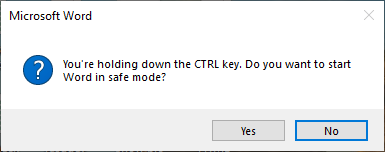
- Essayez d'enregistrer le document Word. Après cela, vous pouvez arrêter le mode sans échec Office, quitter et redémarrer votre application Office.
Remarque - Si votre Word se bloque lors de la tentative d'enregistrement d'un document, le fichier sur lequel vous avez peut-être travaillé serait resté non enregistré si la récupération automatique n'était pas activée. Suivez les étapes mentionnées ci-dessous pour récupérer un document Word non enregistré
Comment récupérer un document non enregistré lorsque Word se bloque?
- Ouvrez l'application Word> cliquez sur File> Options > Save.
- Copy the AutoRecover file location path.
- Allez à la File Explorer, collez le chemin de l'emplacement et recherchez le document non enregistré. Next, copiez le fichier .asd.
- Accédez à votre application Word, cliquez sur File> Open > Recover Unsaved Documents en bas.
- Collez le fichier .asd copié dans la boîte de dialogue Nom de fichier. Ouvrez le fichier Word et récupérez-le.
Même après avoir essayé toutes les méthodes mentionnées ci-dessus, si vous n'avez toujours pas résolu le blocage du fichier Word lors de l'enregistrement, la raison possible en serait la corruption du document Word. Dans de tels cas, vous aurez besoin d'un utilitaire de réparation de mots fiable pour résoudre la crise
Remo Repair Word est un utilitaire de réparation bien connu qui peut réparer sans effort votre document Word corrompu ou endommagé. Le logiciel est capable de réparer et de récupérer du texte, du formatage, des objets OLE, des champs, y compris des hyperliens à partir de fichiers DOC corrompus. L'outil peut également sans effort réparer un fichier Word gelé
L'outil est compatible avec MS Word, 2016, 2013, 2010, 2007, 2003, etc., et avec n'importe quelle version du système d'exploitation Windows. L'utilisateur peut prévisualiser le fichier Word perdu / endommagé pour évaluer le document Word réparé
Remarque - Remo Repair Word peut réparer sans effort l'erreur d'application WinWord Exe en quelques clics
Réparer Word se Bloque lors de Enregistrement à Aide de Remo Repair Word
Suivez les étapes mentionnées dans la section ci-dessous pour réparer le fichier Word se écrasant à l'aide de Remo Repair Word Tool
- Télécharger Remo Réparation Wordet installez la version d'essai du logiciel sur votre système
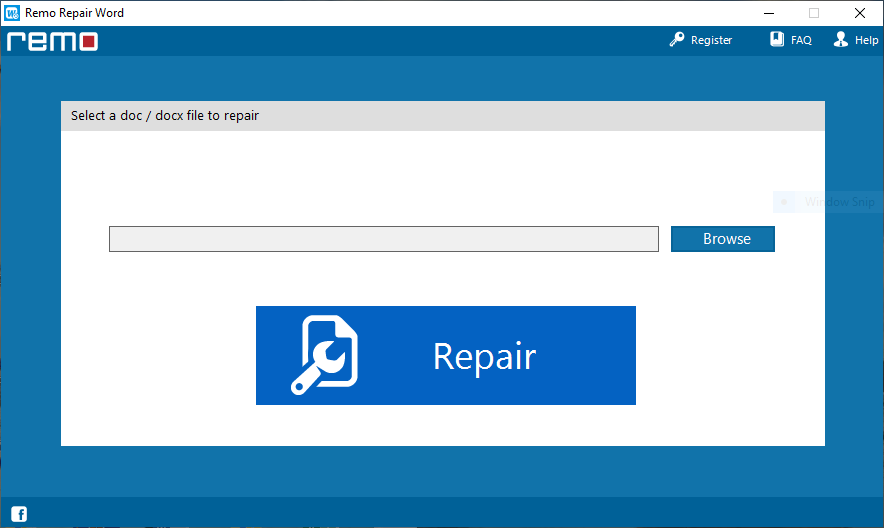
- Lancez le logiciel et Browsepour sélectionner votre corrompu .doc or .docx fichier
- Clique sur le Repairbouton pour démarrer le processus de réparation
- Previewle fichier réparé. Si vous êtes satisfait des résultats, vous pouvez alors acheter le logiciel.
Une fois activé, enregistrez le fichier réparé à n'importe quel emplacement
Réparer le Blocage de Application Word lors de Ouverture du Document
Pour résoudre le blocage de l'application Word lors de l'ouverture d'un document, suivez les méthodes mentionnées dans la section ci-dessous.
- Désactiver la vue protégée
- Réparer le mot écrasé
- Désinstaller et réinstaller Office
- Modifier les paramètres de Word
Désactiver la vue protégée Word et rouvrir le document
- Ouvrez un document Word vierge> Cliquez sur File
- Options> Trust Centre > Trust Centre Settings.
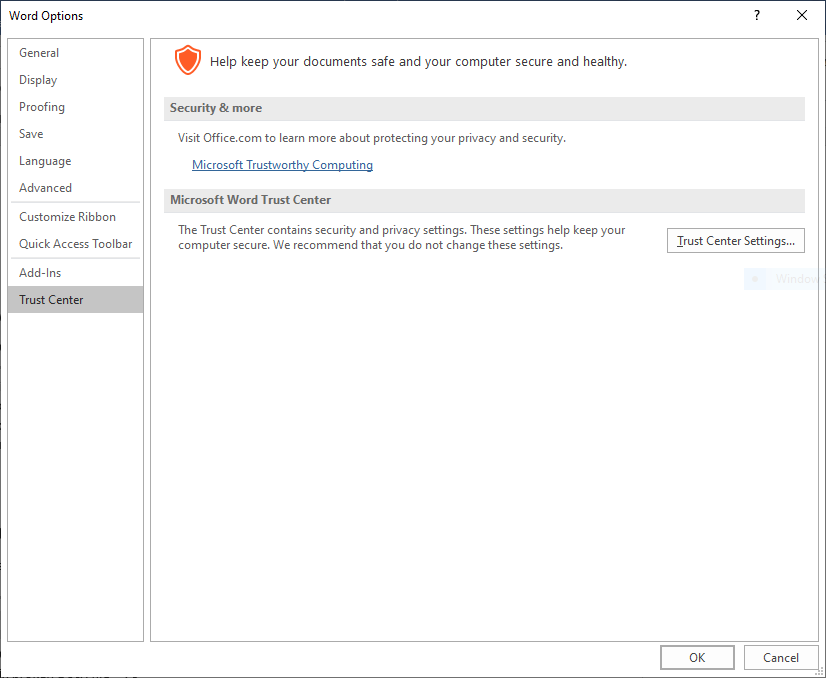
- Protected View> Décochez les cases à côté des 3 programmes d'activation
- Fermez le Word noir et rouvrez à nouveau le document dans Word.
Réparation Word écrasé
- Faites un clic droit sur Démarrer> Sélectionner Programs and Features
- Faites un clic droit sur le produit Microsoft Office que vous souhaitez réparer et sélectionnez Modifier
- Sélectionner Online Repairsur How would you like to repair your Office Programs écran
- Sélectionner Repairet cochez Quick Repair
- Suivez les instructions à l'écran pour terminer le processus de réparation de Word.
Modifier les paramètres de Word
- Cliquer sur File> Options
- Puis clique Trust Centre> Cliquez sur le bouton marqué Trust Centre Settings
- Cliquer sur File Block settings> Décochez les types de documents que vous souhaitez pouvoir ouvrir et cliquez sur OK.
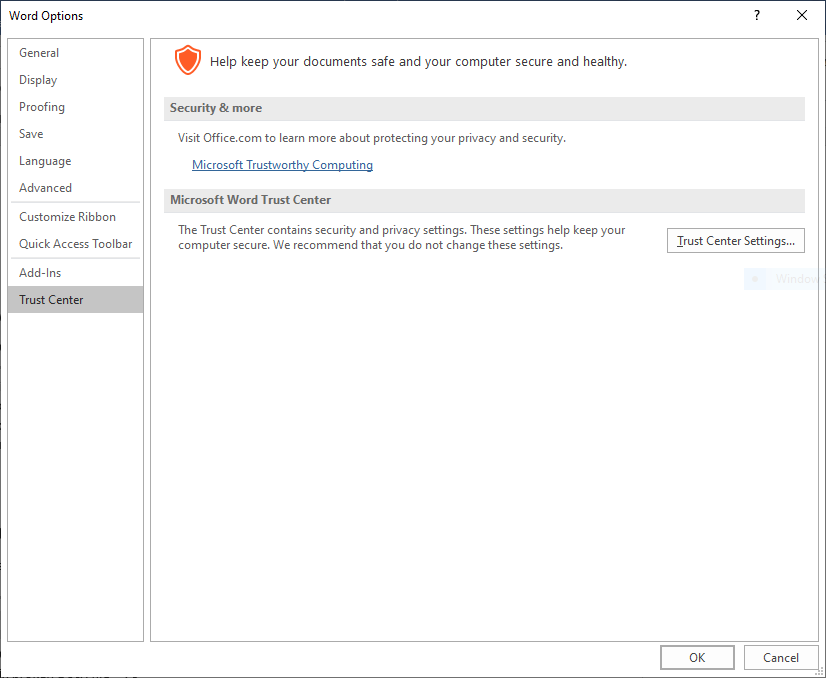
Désinstaller et réinstaller Office
Remarque - Trouvez votre clé de série et enregistrez-la dans un document texte.
- Open Control Panel, click Program and Features, then locate and select Microsoft Word.
- Click Uninstallin the top menu.
- Once you have completed with uninstallation process
- Reinstall Microsoft Word
Astuce supplémentaire - Si vous vous demandez comment afficher les marques de mise en forme dans Microsoft Word, cliquez ici
Conclusion
L'article ci-dessus met l'accent sur comment réparer Microsoft Word se bloque dans les différents scénarios lors de l'enregistrement et de l'ouverture. Remo Repair Word est un outil sans tracas qui peut réparer sans effort tout document Word corrompu. Si vous avez des questions concernant l'article, n'hésitez pas à utiliser la section commentaires ci-dessous
